虚拟机Ubuntu和windows 双向传输 ~ tftp+MobaXterm
| 阿里云国内75折 回扣 微信号:monov8 |
| 阿里云国际,腾讯云国际,低至75折。AWS 93折 免费开户实名账号 代冲值 优惠多多 微信号:monov8 飞机:@monov6 |
一、工具安装
先下载 MobaXterm_Personal_23.4,下载免费的版本。
https://mobaxterm.mobatek.net/download-home-edition.html

二、下载安装流程
1、下载安装vsftpd
sudo apt-get install vsftpd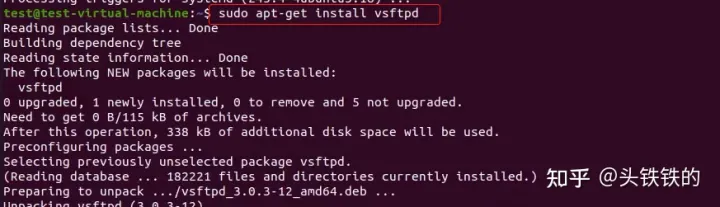
2、配置/etc/vsftpd.conf文件
sudo gedit /etc/vsftpd.conf
## 以下两行如果注释的话,打开注释
local_enable=YES
write_enable=YES
3、重启FTP服务,安装FTP服务器
sudo /etc/init.d/vsftpd restart
sudo apt-get install tftp-hpa tftpd-hpa
sudo apt-get install xinetd4、配置/etc/xinetd.d/tftp
sudo gedit /etc/xinetd.d/tftp
### 配置如下:
service tftp
{
socket_type = dgram
protocol = udp
wait = yes
user = root
server = /usr/sbin/in.tftpd
server_args = -s /home/test/tftpboot
disable = no
per_source = 11
cps = 100 2
flags = IPv4
}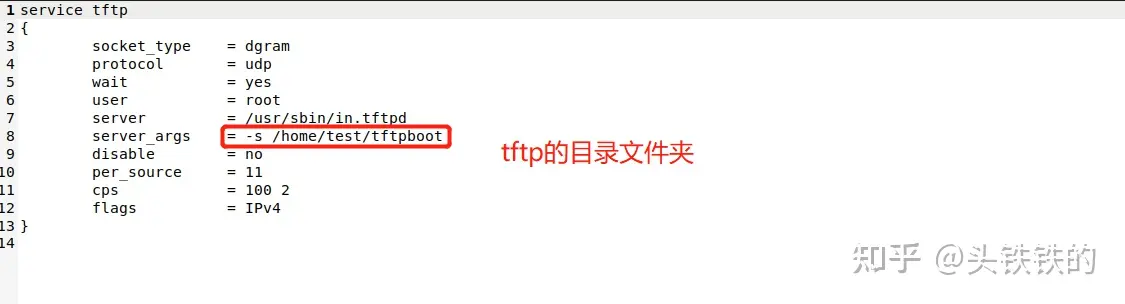
5、开启tftpd服务
sudo service tftpd-hpa start6、修改/etc/default/tftpd-hpa配置文件
sudo gedit /etc/default/tftpd-hpa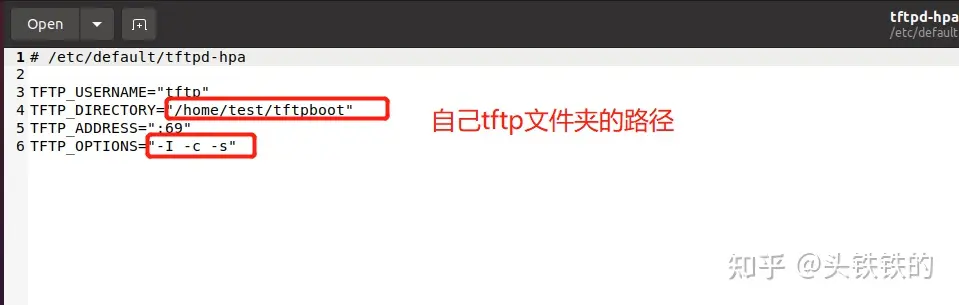
7、禁用ubuntu防火墙
sudo ufw disable
8、重启虚拟机,打开MobaXterm,配置好ubuntu IP和用户名,点击快速连接
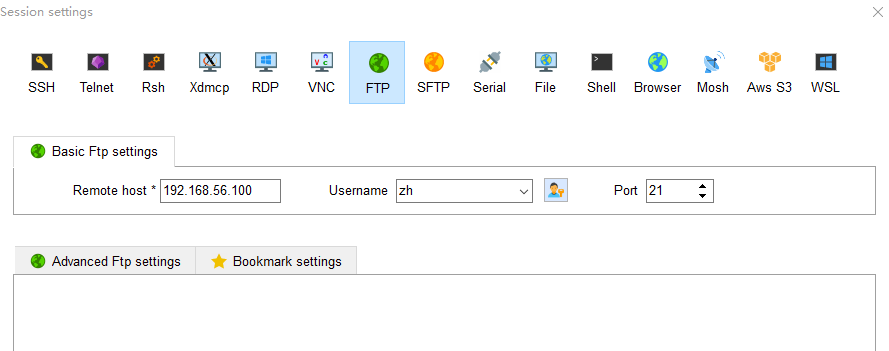
9、连接连接成功后就可以看到ubuntu和window目录
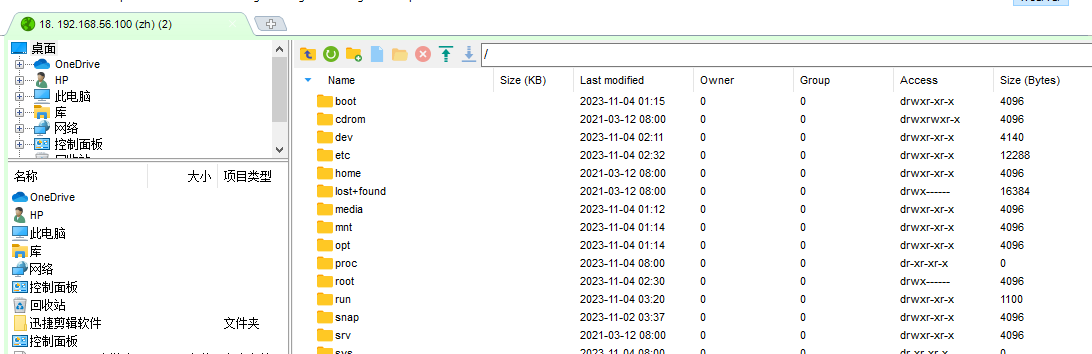
| 阿里云国内75折 回扣 微信号:monov8 |
| 阿里云国际,腾讯云国际,低至75折。AWS 93折 免费开户实名账号 代冲值 优惠多多 微信号:monov8 飞机:@monov6 |

